Wis snel cijfers in iOS 'Calculator met een veeg

ingebouwde ingebouwde rekenmachine van iOS is een eenvoudige, eenvoudig te gebruiken calculator die erg handig is voor het uitvoeren van enkele snelle berekeningen, zoals het berekenen van de tip op uw restaurantrekening. Het is ook handig voor langere, meer gecompliceerde berekeningen. Er ontbreekt echter één knop.
We kennen allemaal de backspace-knop op een toetsenbord, of het nu op een mobiel apparaat of een computer is, waarmee u het laatste teken dat u hebt getypt kunt verwijderen. Er is echter geen backspace-knop op de rekenmachine. Als u een fout maakt in een invoer, moet u de hele invoer wissen en opnieuw invoeren. Geen zorgen echter. We zullen u een eenvoudige truc laten zien die dat probleem oplost.
Tik op het pictogram "Calculator" op het startscherm.
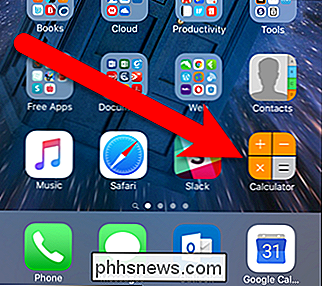
Voer een getal met meerdere cijfers in de rekenmachine in. Als u het laatst ingevoerde cijfer wilt verwijderen, veegt u naar links of rechts in het weergavegebied voor het nummer.
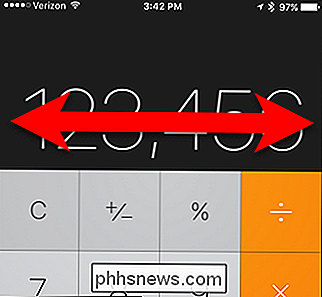
Het laatst ingevoerde cijfer is verwijderd. Telkens wanneer u veegt, wordt één cijfer verwijderd.
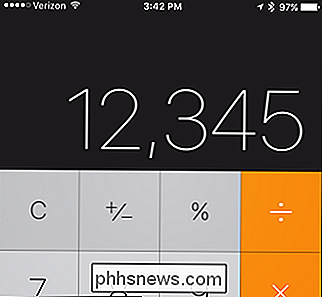
Deze truc werkt ook in de wetenschappelijke rekenmachinemodus, die toegankelijk is door uw telefoon in de liggende modus te veranderen.
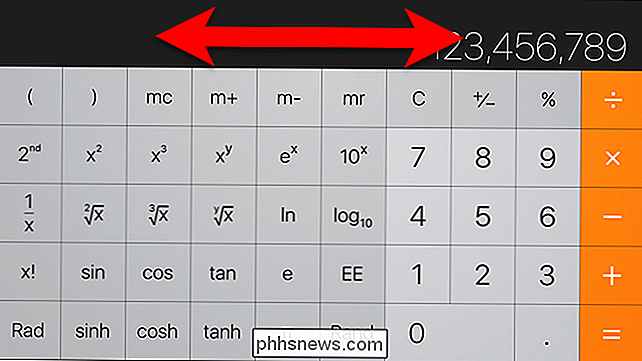
Om het hele huidige item te verwijderen, tikt u op " C "(wissen) knop. Zodra je dat doet, verandert het in de "AC" -knop, waarmee je alle berekeningen kunt wissen die je hebt gedaan.

De Launcher van Unity Desktop onder aan uw scherm verplaatsen op Ubuntu 16.04
Ubuntu 16.04 LTS bevat een langverwachte functie: u kunt nu het opstartprogramma van de Unity-desktop naar jouw scherm. Het is niet meer aan de linkerkant van uw scherm vergrendeld. Voor deze optie is echter een terminalopdracht of tweaking-tool vereist, omdat dit niet wordt aangeboden in het normale venster met systeeminstellingen van Ubuntu.

Hoe te kiezen wanneer uw Mac in de slaapstand staat (of stand-by wordt gezet)
Macs schakelen automatisch over op een slaapstand met laag energieverbruik wanneer u ze een aantal minuten niet gebruikt of wanneer u uw laptop sluit deksel. Sommige Macs ondersteunen ook "standby-modus", wat in feite hetzelfde is als slaapstand op een Windows-pc. Hier leest u hoe u configureert wanneer uw Mac in de slaapstand staat.



